Хотите удалить вокал из песни для записи кавера или караоке-версии любимого трека? Нужно объединить вокальную партию или инструментальную дорожку песни с созданными вами битами? С этим справится X Minus Pro Vocal Remover.
Этот сервис помогает музыкантам, звукорежиссерам и обычным пользователям создавать профессиональные минусовки популярных композиций и собственных треков с возможностью корректировки высоты звука и скорости воспроизведения.
В этой статье вы узнаете о возможностях сервиса, его сильных и слабых сторонах, а также получите инструкцию по работе с ним — это поможет вам принять взвешенное решение. Кроме того, мы расскажем о достойной альтернативе — листайте ниже, чтобы узнать подробности.
В этой статье:
Об инструменте X Minus Pro Vocal Remover
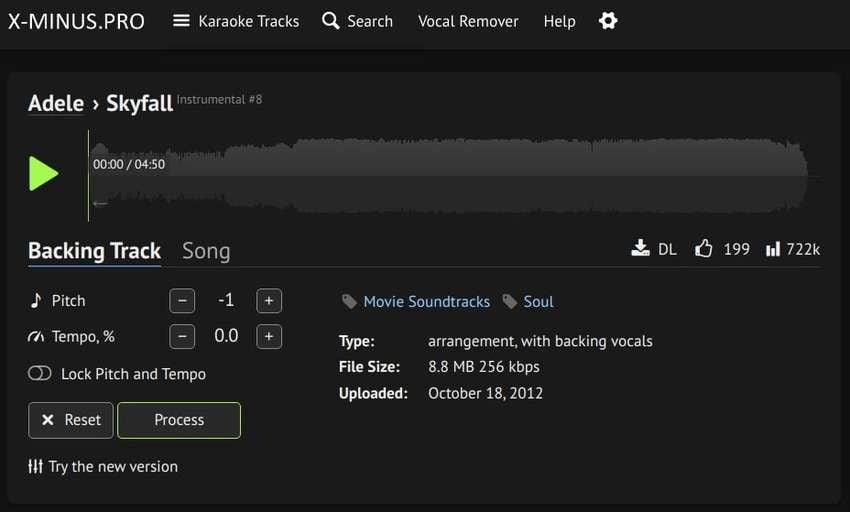
X Minus Pro представляет собой онлайн-платформу с набором бесплатных функций. Главная особенность сервиса — возможность отделения вокальной дорожки от аудио- или видеозаписи с созданием инструментального MP3-файла. Пользователям доступно скачивание каждой дорожки независимо друг от друга.
Вам интересно, каким образом сервис X Minus Pro выполняет удаление вокальной партии? В основе технологии — ИИ, изучающий спектрограммы и выделяющий частотные диапазоны, содержащие голос. Платформа включает несколько алгоритмов ИИ — некоторые эффективнее выделяют вокал, тогда как другие оптимальны для его удаления.
В дополнение к функции удаления вокала, сервис X Minus предлагает инструменты для настройки высоты звука и скорости композиции с возможностью экспорта в MP3/WAV. Доступна обработка как пользовательских аудиофайлов, так и треков из огромной базы караоке (свыше 700 тысяч), с регулировкой темпа по желанию.
Следующие основные возможности X Minus Pro Vocal Remover дадут полное представление о работе сервиса.
Основные возможности X Minus Pro Vocal Remover
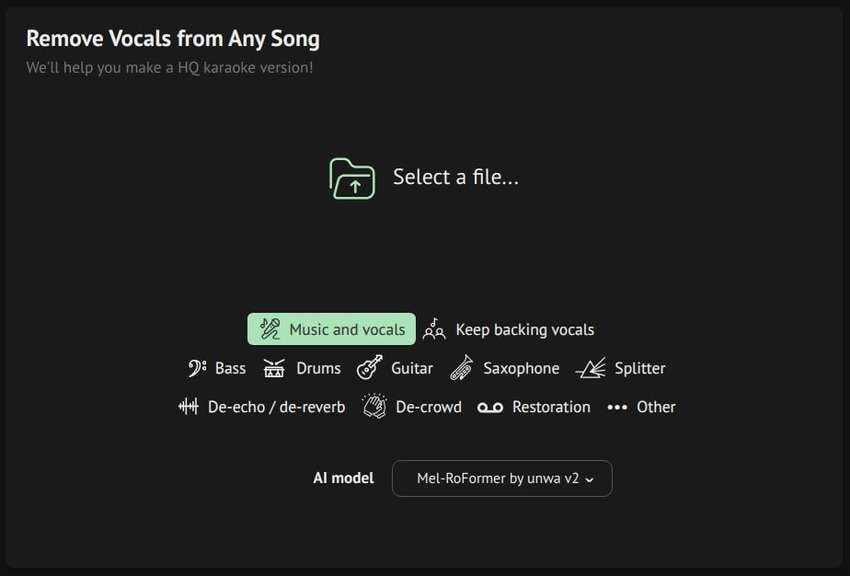
Сервис X Minus Pro Vocal Remover предлагает удобный интерфейс и широкий функционал, включая:
- Удаление вокала — создание минусовки с подпевками или разделение композиции на чистую инструментальную и вокальную партию;
- Разделение — разделение композиции на основные составляющие: бас, ударные и голос или отдельные элементы ударных (тарелки, кик, рабочий барабан и том-барабаны);
- Разделение инструментов — выделение партии баса, ударных, гитары или саксофона в композиции, а также извлечение второстепенных инструментов через опцию "Other";
- Восстановление — очищение музыкальных и вокальных дорожек от шумов или повышение качества вокала за счет удаления артефактов;
- Удаление шумов — устранение эха и реверберации в вокальных партиях, очищение концертных записей от шума толпы.
Все инструменты поддерживают различные модели ИИ — вы можете подобрать оптимальный вариант. Давайте разберем процесс работы с сервисом X Minus Pro Vocal Remover.
Как использовать X Minus Pro для удаления вокала?
- Откройте сайт X Minus Pro и перейдите в раздел "Vocal Remover" через навигационное меню.

- Укажите требуемую функцию и модель ИИ, после чего используйте кнопку "Select a File" для загрузки аудиофайла.

- Для загрузки инструментальной дорожки, нажмите на "Other", для вокальной — "Vocals". Доступна также опция "Download All" для загрузки всех вариантов.

Преимущества и недостатки X Minus Pro Vocal Remover
Как и все подобные сервисы, X Minus Pro Vocal Remover обладает как достоинствами, так и ограничениями. Узнав о них, вы сможете определить, соответствует ли сервис вашим требованиям или необходимо рассмотреть другие варианты.
Другие сервисы для удаления вокала обладают более расширенным функционалом для работы с аудио и не имеют строгих лимитов. Один из таких инструментов заслуживает особого внимания.
Лучшая альтернатива X Minus Pro для удаления вокала
Wondershare Filmora представляет собой универсальный редактор для работы с видео и аудио, оснащенный базовыми, профессиональными и продвинутыми ИИ-функциями. Среди основных возможностей — ИИ-инструмент для удаления вокала.
ИИ-инструмент для удаления вокала в Filmora представляет собой достойную замену X Minus Pro. Filmora не имеет лимитов на ежедневное/еженедельное время обработки, размер загружаемых файлов или длину аудиозаписей. Сервис позволяет извлечь вокал из аудио- или видеозаписи, обеспечивая качественное разделение на инструментальную и вокальную дорожку. Функция настройки степени обработки позволит добиться желаемого эффекта.
Но знаете, что особенно важно? Извлеченные дорожки доступны для последующего редактирования с полным набором функций. Можно настроить высоту звука, отключить/разделить аудиодорожки, добавить плавное появление/затухание звука, обрезать аудио и т. д. В арсенале имеется инструмент визуализации звука, эквалайзер, автоматическая синхронизация и прочие профессиональные возможности.
Далее мы проведем детальное сравнение инструментов для удаления вокала в X Minus Pro и Filmora для выбора оптимального решения.
Сравнение инструментов для удаления вокала в X Minus Pro и Filmora
Определиться между X Minus Pro и Filmora достаточно просто. Представленный обзор поможет вам сделать осознанный выбор.
| Инструмент для удаления вокала | X Minus Pro | Filmora |
| Удаление вокала | Различные алгоритмы ИИ позволяют либо полностью отделить вокал от музыки, либо сохранить подпевки в инструментальной версии. | Современные ИИ-технологии обеспечивают качественное разделение, в результате чего в инструментальных дорожках будут полностью отсутствовать следы бэк-вокала. |
| Разделение инструментов | Извлечение отдельных инструментальных партий из музыкальных композиций. | Функция разделения инструментов отсутствует. |
| Удаление шумов | Очистка аудио от эффектов реверберации, эха и фонового шума толпы. | Гибкая регулировка параметров для устранения реверберации, шипения, фонового гула, шумов и ветра. |
| Редактирование аудио | Только изменение высоты тона и скорости воспроизведения (после загрузки файлов, обработанных в другом инструменте). | Обширный набор инструментов для работы с аудио. |
| Ограничения обработки | Для всех типов аккаунтов действуют лимиты по объему файлов, продолжительности аудио и количеству обработок. | Нет лимитов на размер файлов, продолжительность или количество обработок. |
Filmora имеет лишь одно ограничение — отсутствие функции для разделения конкретных инструментов. Для разделения инструментов (барабанов и др.) подойдет X Minus Pro, тогда как Filmora справится с прочими задачами. С помощью Filmora можно профессионально обрабатывать аудио, создавая контент для подкастов, стриминговых платформ, обучающих курсов и других проектов.
Filmora предлагает ряд полезных функций для аудио:
- Удаление шумов с помощью ИИ: Очистка аудио от посторонних шумов для кристально чистого звука.
- Улучшение голоса с помощью ИИ: Улучшение четкости и разборчивости голоса для студийного качества звука.
- Определение ритма: Автоматическое определение ритма в музыке для последующего аудио- и видеомонтажа.
- Клонирование голоса с помощью ИИ: Функция голосового клонирования с возможностью генерации речи на 16 языках.
- Приглушение звука: Функция автоматического приглушения звука с целью усиления разборчивости диалогов.
- Генерация музыки с помощью ИИ: Продвинутое создание фоновой музыки с возможностью выбора по настроению, тематике или стилю и генерация музыки на основе видеоматериалов с помощью ИИ-системы BGM.
Если говорить о видеомонтаже, доступны следующие функции: отслеживание движения, регулировка скорости воспроизведения, мультикамерный монтаж, генерация промежуточных кадров, ИИ-редактирование через текст и десятки дополнительных возможностей. Есть возможность создания видео на основе аудиоматериалов. В арсенале Filmora есть функции для создания и настройки титров и субтитров, а также у вас будет доступ к огромной коллекции креативных материалов.
Filmora представляет собой комплексное решение для создания видео- и аудиоконтента профессионального уровня. Далее мы рассмотрим процесс работы ИИ-инструмента для удаления вокала в Filmora.
Как использовать ИИ-инструмент для удаления вокала в Filmora?
- Запустите Filmora и нажмите "Создать проект" > "Создать новый проект".

- Используйте кнопку "Импорт" для загрузки медиафайлов. Также поддерживается загрузка перетаскиванием.

- Перенесите файл на таймлайн, затем щелкните правой кнопкой мыши и активируйте функцию "Удаление голоса с ИИ".

- Для прослушивания используйте кнопку "Включить соло" возле каждой дорожки (оригинал/голос/фон). При выделении дорожек на таймлайне, становятся доступны все настройки на панели свойств справа, а контекстное меню, вызванное правой кнопкой мыши, и раздел "Инструменты" сверху расширяют возможности редактирования.

- Для раздельного сохранения дорожек используйте кнопку "Экспорт".

- Укажите название файла, путь сохранения и формат, после чего снова подтвердите действие кнопкой "Экспорт".

Заключение
Сервис X Minus Pro Vocal Remover эффективно отделяет вокальные партии от музыкального сопровождения с возможностью загрузки минусовок и акапелл. Благодаря различным алгоритмам ИИ, обработка выполняется с легкостью, а результат отличается чистым звучанием без каких-либо шумов и артефактов.
Тем не менее, из-за ограничений в функционале данный инструмент не подходит для профессионального использования. Платная версия также имеет существенные ограничения. Другие сервисы, такие как Filmora, не имеют подобных ограничений. В отличие от X Minus Pro, Filmora предлагает комплексные возможности редактирования как для аудио, так и для видео. Установите Filmora для полного ознакомления с функционалом программы.
Видеоредактор, который делает процесс редактирования эффективным и увлекательным.




 Безопасность проверена | Загрузка бесплатно | Нет вредоносного ПО
Безопасность проверена | Загрузка бесплатно | Нет вредоносного ПО


